Za svaku datoteku u sustavu Windows postoji vrsta datoteke koja je povezana s njom. Windows otvara ove vrste datoteka s aplikacijama koje podržavaju njihovo otvaranje. Ponekad ćete možda htjeti otvoriti datoteku s drugom aplikacijom od one zadane. Ako odabrana aplikacija ne podržava otvaranje datoteke i ne sjećate se zadane aplikacije koja je prije bila korištena za otvaranje datoteke, možda ste u problemu. U takvim slučajevima, iznimno je važno da znate kako možete vratiti asocijacije vrsta datoteke.
Čitajte dalje da biste saznali kako jednostavno možete vratiti asocijacije vrsta datoteka u sustavu Windows 11.
Koraci za vraćanje asocijacija vrsta datoteka
Korak 1: Pokrenite Postavke aplikaciju pritiskom na tipke Win i ja zajedno.
U lijevi prozor okno, kliknite na aplikacije karticu i u desni prozor okno, kliknite na karticu Zadane aplikacije.
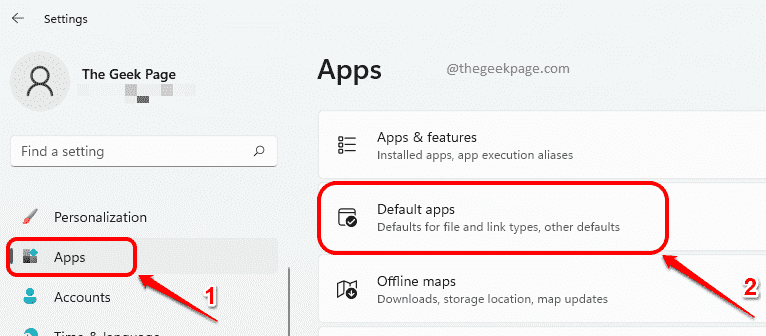
Korak 2: u odjeljku Zadane aplikacije, pomičite se do kraja i pronađite odjeljak Povezane postavke.
Kao sljedeće, kliknite na gumb Resetiraj protiv opcije Poništite sve zadane aplikacije. Klikni na U redu gumb koji se nalazi u malom skočnom prozoru.
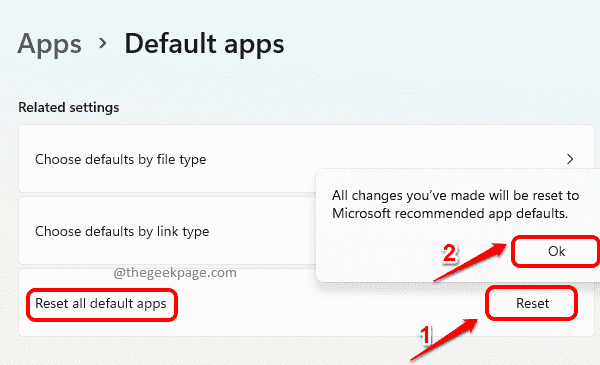
To je to. Sve vaše asocijacije vrsta datoteka sada su postavljene na zadane Microsoftove vrste datoteka koje ste u početku imali na svom računalu. Napominjemo da se ovo odnosi samo na trenutni korisnički račun. Ako želite vratiti asocijacije vrsta datoteke drugog korisničkog računa, ponovite iste korake nakon prijave na korisnički račun za koji želite vratiti vrstu datoteke udrugama.
Nadam se da vam je članak bio koristan.


